PDFドキュメントは、さまざまなプラットフォームやデバイス間の互換性のおかげで、情報を共有するためのユビキタス形式になりました。多くの場合、PDF は、データを収集したり、インタラクティブフォームを容易にしたりするために、入力可能なフィールドを使用して設計されています。ただし、PDF ドキュメントからこれらの入力可能なフィールドを削除する必要がある場合があります。
PDFから入力可能なフィールドを削除するにはどうすればよいですか?このガイドでは、PDFファイルから入力可能なフィールドを簡単に削除して、特定のニーズに合わせてドキュメントを簡単に調整できるようにするさまざまな方法とツールについて説明します。機密データを扱う専門家でも、単にプレゼンテーション用のPDFを合理化しようとしている場合でも、ここで紹介するソリューションは目的を達成するのに役立ちます。PDF編集の世界に飛び込んで、PDFの入力可能なフィールドを簡単に削除する方法を見つけましょう。
質問1.PDFの入力可能なフィールドとは何ですか?
PDF の入力可能なフィールドは、ユーザーが PDF ドキュメントの特定の領域にデータを入力できるようにするインタラクティブな要素です。これらのフィールドには、テキストフィールド、チェックボックス、ラジオボタンなどを含めることができます。
質問2.PDFから入力可能なフィールドを削除したいのはなぜですか?
入力可能なフィールドが不要になった場合、PDF を統合して編集不可にする場合、または PDF を通常の文書に変換する場合は、PDF から入力可能なフィールドを削除することができます。
質問3.PDF から入力可能なフィールドを削除すると、文書のレイアウトや書式設定に影響しますか?
入力可能なフィールドを削除しても、ドキュメントの他の部分のレイアウトや書式設定には影響しません。ただし、万が一の場合に備えて、変更を加える前にPDFのバックアップコピーを作成することをお勧めします。
あなたは好きかもしれません:
テキストからインタラクションへ:Wordで入力可能なPDFを作成する方法
効率を解き放つ:Wordから入力可能なPDFを簡単に作成する方法
PDFの記入可能なフィールドをどのように削除しますか?強力で用途の広いPDFエディターであるAdobe Acrobatは、特定のニーズに合わせてPDFドキュメントを操作するための幅広い機能を提供します。多くのユーザーが遭遇する一般的なタスクの1つは、PDFファイルから入力可能なフォームフィールドを削除する必要があることです。フォームをクリーンアップしたり、不要なフィールドを削除したり、配布用に PDF を平坦化したりする場合でも、Adobe Acrobat は簡単なソリューションを提供します。Adobeを使用してPDFの入力可能なフィールドを削除する方法は次のとおりです。
ステップ1.入力可能なフィールドフォームを含む PDF をアドビで開きます。
ステップ2.フォーム の準備 ツールアイコンを押します。

ステップ3.削除する入力可能なフィールドを選択し、[ 削除] をクリックします。削除する入力可能なフィールドを右クリックして、コンテキストメニューから[ 削除 ]をクリックすることもできます。
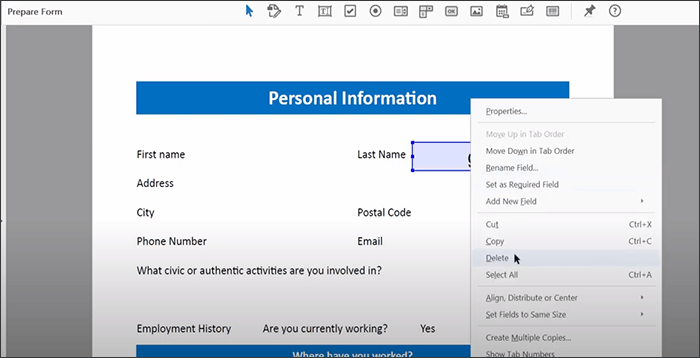
PDF入力可能なフィールドを削除するための専用の外部ツールは、便利で時間を節約できます。ただし、PDFをWordまたはその他の形式に変換することで、PDFファイルから入力可能なフィールドを削除できることをご存知ですか?
PDFをWordなどの編集可能な形式に変換すると、入力可能なフィールドを削除して、 WordファイルをPDFファイルに再変換できます。このプロセスは時間がかかる場合がありますが、特にPDFでさらに編集を行う場合に効果的です。PDFをWordに変換するために使用できるツール、 Coolmuster PDF to Word Converter (PDF Word変換)などのプロフェッショナルツール、またはiLovePDFなどのオンラインツールがあります。変換によってPDFの記入可能なボックスを削除する方法は次のとおりです。
ステップ1.お好みのPDF からWordへのコンバーター を開き、入力可能なフィールドを含むPDFをアップロードします。
ステップ3. PDF を Word に変換します。
ステップ4.変換されたファイルをワードプロセッサで開き、[ 削除 ]ボタンをクリックして入力可能なフィールドを削除します。
ステップ5.ドキュメントを保存してPDFに再変換し、入力可能なフィールドがないことを確認します。
参考文献:
テキストがなくなる:PDFからテキストを削除する方法[完全なチュートリアル]
AvePDFは、PDFオンラインから入力可能なフィールドを削除するための信頼性の高いソリューションです。これは、入力可能なフォームフィールド、注釈、JavaScript、ハイパーリンクなどのインタラクティブコンテンツをPDFファイルから削除するのに役立つ一般的なツールです。信頼性はありますが、AvePDFの他の落胆する欠点は、PDFドキュメントからすべてのフィールドを完全に削除する必要があることです。指定した入力可能なフィールドをドキュメントから削除することはできません。AvePDFを使用してPDFの入力可能なフォームフィールドを削除する方法は次のとおりです。
ステップ1.AvePDFのオンライン処理ページに移動します。
ステップ2.ドラッグアンドドロップまたはクリック ファイル を選択 またはクラウドストレージリンクのいずれかを使用して、編集するPDFをアップロードします。

ステップ3. 「フォームフィールド 」ボタンを切り替えて、「 削除」をクリックします。
ステップ4.選択したインタラクティブコンテンツが削除されたことが通知されます。[ ダウンロード ]をクリックして、入力可能なフィールドのない新しいPDFファイルにアクセスします。
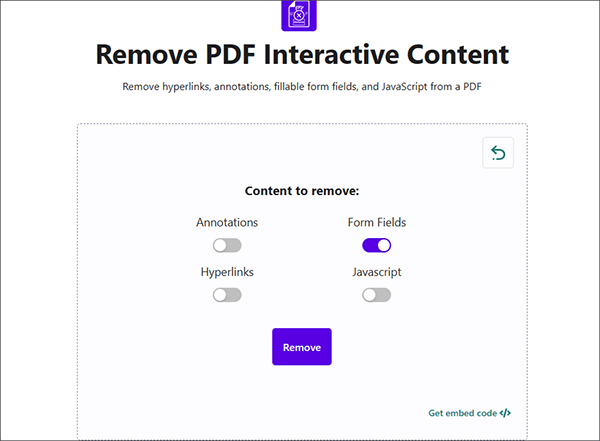
また、読んでください。
差し込み印刷PDFの究極のガイド:ステップバイステップの説明
8つの簡単な戦略を使用してPDFドキュメントを編集する方法[更新]
PDFelement は、PDFドキュメント管理エクスペリエンスを合理化および強化するために設計された一連の包括的なツールを提供する、強力で用途の広いPDF編集ソフトウェアです。PDFelementは、その卓越した編集機能に主に重点を置いており、ユーザーがPDFファイルを簡単かつ正確に操作できるようにします。
PDFelementの傑出した機能の1つは、静的PDFドキュメントを動的で入力可能な形式に変換する機能です。この機能は、情報の収集、調査の実施、またはインタラクティブなアプリケーション フォームを効率的に作成する必要がある企業、組織、および個人にとって特に価値があります。
主な機能:
PDF要素アプリケーションを使用してPDFを入力可能にする方法は次のとおりです。
01月まず、PDFelementをコンピューターにダウンロードし、インストールを完了します。インストール後、プログラムを起動してメインインターフェイスにアクセスします。
02月PDFドキュメントをソフトウェアにインポートします。これを行うには、[ 追加 ]ボタン(多くの場合、プラス記号 の+で表されます)をクリックし、アップロードするPDFファイルを選択します。

03月トップメニューの[ フォーム ]タブに移動します。[ フォームフィールドの認識 ]オプションをクリックします。PDF要素は、PDF内の潜在的なフォームフィールドを自動的に検出して強調表示します。 テキストの追加、 チェックボックスの追加などのツールがあり、入力可能なPDFフォームを作成できます。これらのツールを使用して、PDF ファイルにフィールドとボックスを追加します。

04月フォームフィールドを組み込んだ後、右上隅にある [プレビュー ]ボタンをクリックして、フォームに情報を入力します。フォームに入力したら、[ 保存 ] ボタンを選択してファイルを保存するか、[ ファイル > 共有 ] に移動してクラウドでドキュメントを共有します。

この包括的なガイドでは、PDFファイルから入力可能なフィールドを簡単に削除できるさまざまな方法とツールについて説明しました。機密データを扱う専門家でも、プレゼンテーション用のPDFを合理化しようとしている個人でも、ここで紹介するソリューションは目的の達成に役立ちます。
さらに、 PDFelement は、入力可能なPDFフォームの作成に重点を置いた強力で用途の広いPDF編集ソフトウェアとして強調しました。PDFelementは、静的PDFをインタラクティブで入力可能なフォームに変換するプロセスを簡素化し、データを収集して魅力的なアプリケーションフォームを作成する必要がある企業、組織、および個人にとって不可欠なツールにします。
関連記事:
PDFから透かしを効果的に削除する方法は?[5つの驚くべき方法]
PDFのロックを解除する:パスワード保護を解除するための究極のガイド
無制限のアクセス:PDFからセキュリティを削除する技術を習得する
PDFからページを削除する方法:迅速な結果を得るためのインサイダーのヒント